 pixiv绘画过程
pixiv绘画过程
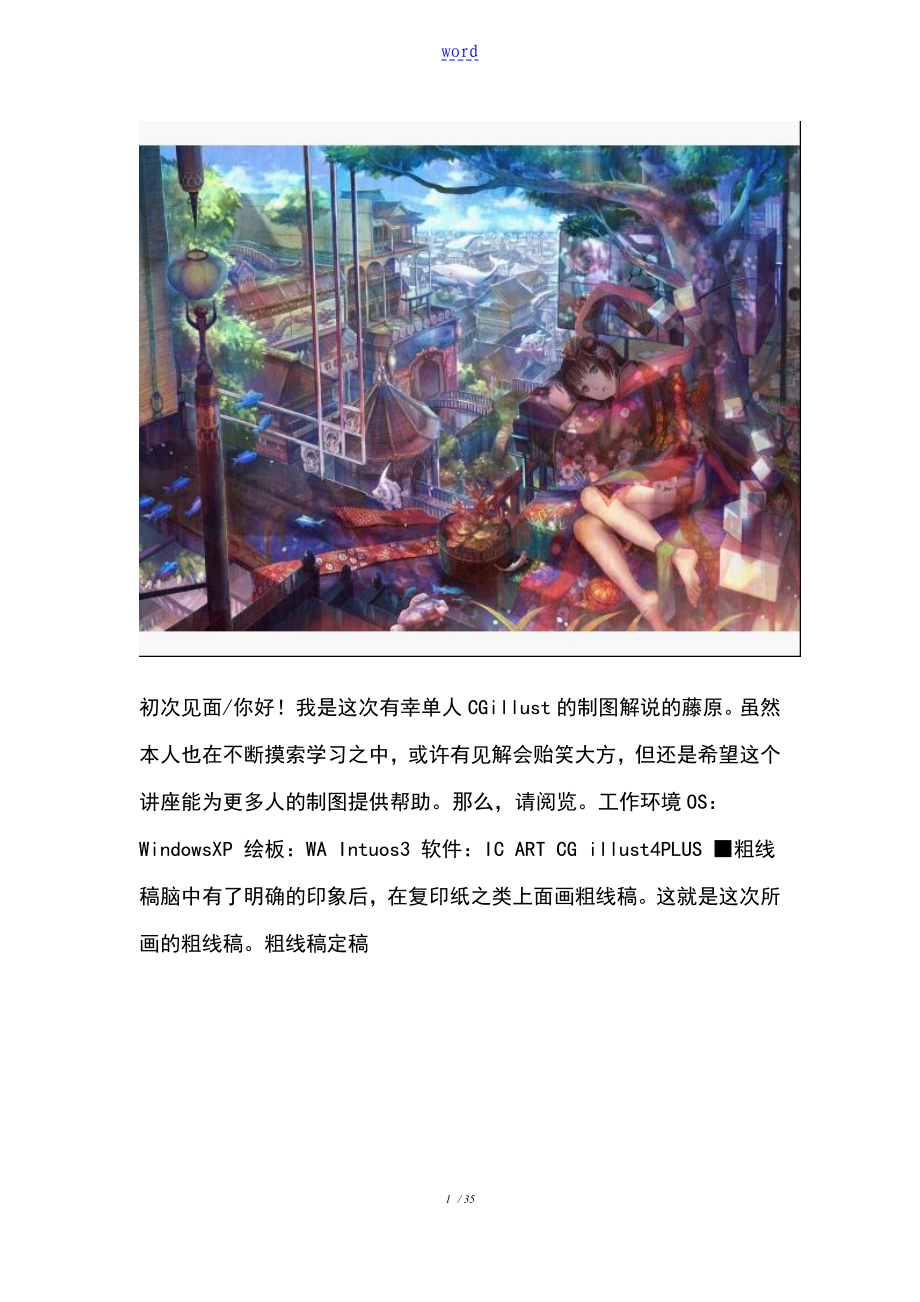


《pixiv绘画过程》由会员分享,可在线阅读,更多相关《pixiv绘画过程(35页珍藏版)》请在装配图网上搜索。
1、word初次见面/你好!我是这次有幸单人CGillust的制图解说的藤原。虽然本人也在不断摸索学习之中,或许有见解会贻笑大方,但还是希望这个讲座能为更多人的制图提供帮助。那么,请阅览。工作环境OS:WindowsXP 绘板:WA Intuos3 软件:IC ART CG illust4PLUS 粗线稿脑中有了明确的印象后,在复印纸之类上面画粗线稿。这就是这次所画的粗线稿。粗线稿定稿粗线稿定稿扩大小物件、衣服等造型往往是在绘画过程中逐步决定,所以粗线稿中的重点是定下帕斯线如何画、使用几点透视法等。粗描粗描常常用到漫画用原稿纸的【背面】。漫画用原稿纸对我来说硬度适中,但由于外表有很多线格,很碍事,
2、所以使用背面。不小心忘了拍照片,这X已经是完成后在另一X上重画的东西。由于消失点在纸X之外,所以在纸X周围补足其它纸X,再画出帕斯线。这次使用三点头饰。虽然帕斯、帕斯说得很像回事,但其实我关于帕斯线的只是根本都是自学的,所以也可能有错首先画出主要人物:女孩。画完人物后,沿着帕斯线,用“将人物周围埋起来的感觉描出近景,然后再描出远景。顺带一提,这次的背景用到了我初中时的社会课资料集。社会课资料集由于记着很多历史建筑物的构造等,所以常常能拿来用用。粗描完成了。细描将粗线稿扫入电脑,描线。描线时将粗线稿层的不透明度降到20%左右,让描出的线容易看出。描线使用“铅笔工具,大小在左右。不时将粗线稿层隐藏
3、来查看完成效果,仔细地描线为了治好能局部进展线稿变色、调淡颜色等操作,线稿曾如如下图所示,分得很细。层名随意。etc 然后,线稿终于完成了。树后的陈列箱的宽度等地方和粗稿时不同,诸如此类,有很多地方在粗稿根底上进展了修改。上色人物终于到了上色阶段了。在给人物上色是,我常常是从皮肤头发衣服。使用工具为“铅笔和“空气刷像模糊化时使用“指尖铅笔工具和之间工具图“指尖往往能做出意想不到的有趣效果,我很喜欢!首先,给皮肤上色像这样,分出肌肤的上色区,再在“层窗口勾选“锁定层。就可以只在这X围之内上色。从基色最浅的颜色开始,逐步涂上浓重的颜色,再加上影子。皮肤的影子使用淡淡的绿色/紫色往往能达到更加真实的
4、效果,推荐。*为了方便上色,改变了图像角度。因为不太可爱,所以把眼睛加大了一圈。像这样能马上进展修正,也是CG的魅力之一。上色喜好因人而异,我的话,喜欢表现出皮肤的柔软光滑感,故而皮肤的阴影控制在最低限度。下面,头发也如皮肤一样进展上色。头发这种“整块转入后侧的局部,要加上水色来烘托空气感头饰在线稿层上用“添加模式作出层,画出闪光、头发高光效果会显得更漂亮。给和服上色。虽说根本设定是青色的和服,但是我想通过在基色中参加和青色完全不同色系的颜色粉色,来表现和服独特的光泽感大概,能达到效果吧画上一定阴影之后,使用“指尖工具来混合颜色有意识地使用各种颜色来进展上色在蓝色系之外,也混入了粉色、绿色、黄
5、色等颜色。颜色有着暖色色彩度高的会显得近,冷色、色彩度低的显得远的特性,利用这样的特性进展立体化的涂色能更有效率。再花上和服把戏,一下子就有了和服的感觉描花是很需要耐心的工作,为了维持集中力,一边听着节奏系的BGM一边努力画吧。在茶色系的颜色之上,用添加画层加上黄色或者黄绿色,会有金色的感觉,推荐在描绘高级和服时使用。上色近景从离人物近的东西开始上色。首先是树。和人物一样分层后,用“空气刷涂上基色,再用“铅笔不断深入。与其说是涂,不如说是描画呢。特别是树干,由于是粗糙的,所以线条明显更能表现出质感。和周围一比,树干颜色过浓,故而用色调调整调淡了一些。树叶也画上。树根处也画上些像草又像珊瑚的神奇
6、植物。下面,对质感和树完全相反的晶体上色。和树不同,尽量不要留下笔触的痕迹。像这样,将线稿局部调为白色,能更有效果。构图中有规律地使用四边形、三角形能表现出通透的质感。物件越是有光泽,越是能将近处的东西像镜子一样反射映出。所以,将周围的颜色这里是和服的青色、和服带的粉色等涂上一些,就能表现出光泽感。最想表现出光亮的局部上使用添加曾,画上高光,晶体上色就完成了。水面的反射光通过铅笔工具晃悠悠地画出不规如此的圆,再用“指尖糊化,就能表现出那种感觉。这时,再在不同场所不同程度地糊化,就能表现出水面的摇晃感。*另外,这并不是“水面的画法。是走廊的天花板上有巨大的水槽,那水槽里的水反射到了走廊上这种设定
7、呢。设定这么繁杂真是抱歉。如果是直接描绘水面,会更加更加复杂注意质感和立体感,剩下的就是耐心上色了。总之,是上色到了这种程度。上色远景远景同近景一样,由近与远地上色。由于光来自画面深处,处于逆光状态,所以近处上色要浓,远处上色要淡。有金色装饰的局部,在上面加上“添加模式的层,画上黄土色。在慢慢上色的过程中,使用层模式“色彩不透明度21%蒙上青色,就能达到如下列图的稳定感。其它建筑物也同样来进展上色。建筑物的上色慢慢完成了。远处的建筑物不用画得太细致,用色差、影子等来表现。最后画云。使用“铅笔工具纷纷点点地画出颜色,再用“指尖涂抹,再用“铅笔画,再涂抹反复这一过程。逐渐显出样子了。但是颜色还是很
8、生硬,看上去很不漂亮,所以下面进入收尾阶段。收尾给人物&近景局部画上影子,粗略地表现出前后空间的距离感。为此,先将人物&近景涂满黑色,做出影子层。然后,把影子层设为“乘算模式,不透明度设为40%。将近处有光照射的局部角色脚边、走廊等的影子层逐步删除。人物上方有树,故而呈圆形消去影子,表现树荫里透出光的感觉。给整个画面蒙上这样的纹理,层模式为“添加,不透明度为15%。 然后,为了调节色彩感,做如的画层,层模式“超层&不透明度32%,蒙在图上。根据画面距离感的远近,决定使用暖色还是冷色、色彩度如何,进展颜色的配置。然后便得到了这样的效果。对在意的地方、建筑物相邻的地方进展细微调整。例如左遥远处的建筑物墙壁显得很空虚,便画上了龙纹。另外,画面中央的圆形门进展了外形调整圆形会给人很深的印象,再放在画面正中的话,有可能造成视线紧盯画面中心。就完成了!因为分了几天来画图所以不确切,不过整个过程大概是花了60小时的吧。35 / 35
- 温馨提示:
1: 本站所有资源如无特殊说明,都需要本地电脑安装OFFICE2007和PDF阅读器。图纸软件为CAD,CAXA,PROE,UG,SolidWorks等.压缩文件请下载最新的WinRAR软件解压。
2: 本站的文档不包含任何第三方提供的附件图纸等,如果需要附件,请联系上传者。文件的所有权益归上传用户所有。
3.本站RAR压缩包中若带图纸,网页内容里面会有图纸预览,若没有图纸预览就没有图纸。
4. 未经权益所有人同意不得将文件中的内容挪作商业或盈利用途。
5. 装配图网仅提供信息存储空间,仅对用户上传内容的表现方式做保护处理,对用户上传分享的文档内容本身不做任何修改或编辑,并不能对任何下载内容负责。
6. 下载文件中如有侵权或不适当内容,请与我们联系,我们立即纠正。
7. 本站不保证下载资源的准确性、安全性和完整性, 同时也不承担用户因使用这些下载资源对自己和他人造成任何形式的伤害或损失。
最新文档
- 《认识角》ppt教学讲解课件
- 《从数据谈节水》数据的收集、整理与描述优秀教学ppt课件
- 人员配置-公司组织架构与人员配置计划课件
- 《认识分式》ppt课件
- 《从百草园到三味书屋》第一课时ppt课件
- 公路工程概预算三课件
- 中考物理专题突破-综合能力题教学课件
- 《创新设计》高考英语二轮复习(江苏专用)ppt课件:第二部分-基础语法巧学巧练-专题八-非谓语动词
- 中考物理专题复习课件:滑轮及滑轮组
- CIM安全标识统一规划课件
- 中考物理专题复习教学课件-质量和密度
- 《处理民族关系的原则平等团结共同繁荣》ppt课件
- 中考物理专题复习之物理实验和探究题复习指导教学课件
- 《十二人人都会有挫折》初中心理健康教育闽教版《中学生心理健康》七级课件
- Cisco无线网络-安全-Brief课件
